Recherche de tiers réservés
Menu : Annuaire
Cette page décrit le fonctionnement à partir de
l'écran de recherche des tiers de type Patient.
Les écrans de recherche de l'Annuaire fonctionnent tous sur le
même principe mais le fonctionnement de certains critères peut être
adapté.
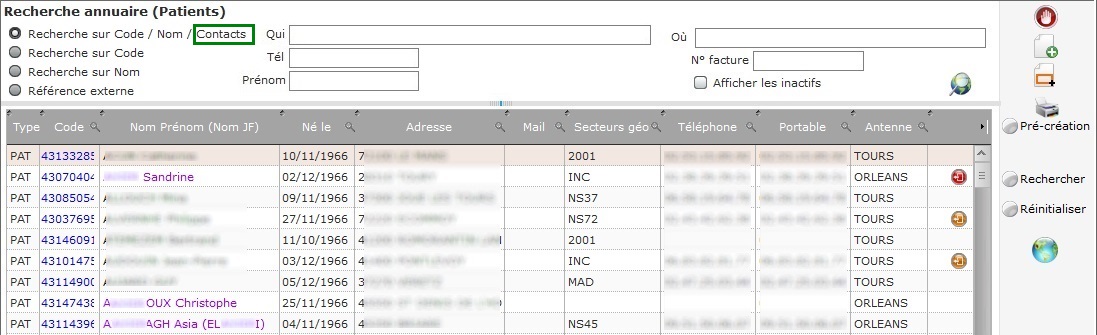
Si la recherche renvoie un seul tiers alors la fiche du tiers s'ouvre.
Les patients dont le nom / prénom sont de couleur appartiennent à une
antenne pour laquelle une couleur a été définie.
Recherche patients
Critères par défaut
|
Recherche sur Code / Nom / Contacts |
Par
défaut, la recherche s'effectue via la zone Qui.
Il faut saisir soit un code complet, soit quelques lettres pour un nom. |
|
Recherche
sur Code |
Par défaut, la recherche s'effectue via la zone Qui. Recherche uniquement avec un code tiers (le code doit être exact). |
|
Recherche
sur Nom |
Par défaut, la recherche s'effectue via la zone Qui. Recherche uniquement avec des lettres pour trouver soit le tiers soit un contact. |
| Référence externe | Si ce
critère est précisé, la recherche des tiers se fera sur la
référence externe "exacte". |
|
Qui |
Il faut saisir un code complet pour une recherche sur le code, ou quelques lettres si recherche d'un nom. |
|
Tél |
Recherche au niveau du téléphone fixe (il doit être entièrement saisi). |
|
Prénom |
Recherche
au niveau du prénom.
Il doit être correctement orthographié mais les accents ne sont
pas pris en compte par la recherche.
|
|
Où |
Recherche au niveau de la ville (quelques lettres suffisent), du code postal ou du libellé de l'adresse principale. |
|
N° facture |
Recherche
au niveau d'un numéro de facture (il doit être entièrement saisi)
que le patient soit le tiers facturé ou non. |
|
Afficher les inactifs |
Si coché alors les tiers désactivés sont aussi affichés. |
Critères supplémentaires
|
|
Accès à
des critères de recherche supplémentaires différents selon le
type de tiers. |
Ci-dessous les critères pour le type de tiers Patient :

|
Date de naissance |
Possibilité de rechercher sur la date de naissance ou une
période de naissance. Si seule la date de début est renseignée alors la date de fin est automatiquement renseignée lorsque la recherche est lancée. |
|
Caisse |
Recherche des tiers dont la fiche contient l'organisme indiqué. |
|
Mutuelle |
Recherche des tiers dont la fiche contient l'organisme indiqué dans la Couverture sociale (mutuelle d'origine compris). |
|
Référent |
Recherche des tiers dont la fiche contient le référent indiqué. |
| N° facture | Recherche d'un tiers via un numéro de facture. |
|
1er appareillage |
Recherche des tiers dont la date d'appareillage se situe dans la période saisie. |
| Date de création | Recherche des tiers dont la date de création par un personnel interne est comprise dans la période indiquée. |
| Visites association | Possibilité de rechercher les tiers cochés Visite à l'association. |
|
N° sécurité sociale |
Recherche
d'un tiers par le numéro de sécurité sociale. Saisir des
chiffres consécutifs, is@dom renverra tous les patients et
assurés (RO et RC) dont le
numéro contient la chaine de nombres saisis. Exemple, 266 peut renvoyer un numéro commençant par 266 ou contenant 266. |
|
Nom JF |
Recherche des tiers sur la zone Nom de jeune fille. |
|
INSA |
Recherche via le numéro INS-A. |
|
INSC |
Recherche via le numéro INS-C. |
|
Sortis |
Par
défaut, la recherche est lancée pour tous les patients même
s'ils sont sortis ou non. Il est donc possible de restreindre la
recherche sur ce point. Ce critère peut être initialisé à la valeur "non" selon paramétrage. |
|
Décédés |
Par
défaut, la recherche est lancée pour tous les patients même
s'ils sont décédés ou non . Il est donc possible de restreindre la
recherche sur ce point. Ce critère peut être initialisé à la valeur "non" selon paramétrage. |
| Télésuivis | Par
défaut, la recherche est lancée pour tous les patients même
s'ils sont télésuivis ou non. Il est donc possible de
restreindre la recherche sur ce point : . Un patient télésuivi est un patient ayant un évènement TELEOBS accordé (vert ou orange). . Un patient non télésuivi est un patient ayant un évènement TELEOBS refusé, ou pas d'évènement TELEOBS. |
|
Type de prestation |
Recherche
des tiers pour le type de prestation indiqué. Item "Aucune prestation" pour pouvoir rechercher des tiers sans prestation en cours à la date du jour. |
|
Code de prescription |
Recherche
des tiers pour le ou les code(s) de prescription indiqué(s) (sélection multiple possible avec OU).
Les prescriptions recherchées doivent être en cours à la date de
recherche. Item "Aucune prescription" pour pouvoir rechercher des tiers sans prescription en cours à la date du jour. |
| Type de traitement | Recherche
des tiers ayant une cure en cours pour le type de traitement indiqué. |
|
Antenne |
Recherche
des tiers d'une antenne. Dans le cadre du Multisociétés, ce filtre peut être pré initialisé via le paramètre Patient : initialiser le filtre antenne avec l'antenne référente de l'utilisateur connecté et ses sous-antennes. Si le paramètre n'est pas en place alors, si le filtre : . N'est pas renseigné, tous les patients sont retournés quelle que soit leur antenne et l'utilisateur connecté. . Est renseigné, seuls les patients de l'antenne ou des antennes sélectionnées sont retournés. Si le paramètre est en place alors le filtre Antenne sera initialisé avec l'antenne référente de l'utilisateur et les sous-antennes associées. |
|
Secteur géographique |
Recherche des tiers via une zone géographique. |
| Zone administrative | Possibilité de rechercher les tiers affectés à une zone administrative si la fonctionnalité est en place. |
|
Risque vital |
Par défaut, la recherche est lancée pour tous les patients y compris ceux signalés en risque vital. Il est donc possible de restreindre la recherche sur ce point. |
| Extérieur | Par défaut, la recherche est lancée pour tous les patients y compris les patients dits "extérieurs" (patients envoyés par une autre structure). Il est donc possible de restreindre la recherche sur ce point. |
Les infos bulle affichent des informations, exemple pour les groupes de diffusion :

Le résultat de la recherche sous forme de table
La recherche renvoie des lignes de données qui constituent une table.
Cette table peut être exploitée via un clic droit :
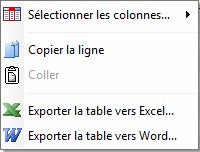
Si Exporter la table vers Excel est choisi alors is@dom
envoie les lignes issues de la recherche dans le tableur Excel.
Le
fichier Excel peut être nommé et classé. Il peut être ouvert à l'écran
de suite ou ultérieurement.
![]() La colonne Nom affiche entre () le nom de jeune fille.
La colonne Nom affiche entre () le nom de jeune fille.
![]() La colonne Adresse affiche ce qui est défini dans les
Paramètres généraux - Annuaire.
La colonne Adresse affiche ce qui est défini dans les
Paramètres généraux - Annuaire.
|
Ajouter |
Création
d'une nouvelle fiche pour un nouveau tiers. Le bouton peut être grisé pour obliger de passer par la précréation si le paramètre Saisie en précréation obligatoire est coché. Gestion des homonymes. La saisie de l'antenne peut être obligatoire cf. Antenne obligatoire. |
|
Visualiser la sélection |
Une fois
la recherche lancée, il est possibilité de sélectionner
plusieurs tiers, puis en cliquant sur cet icone, les fiches
pourront être consultées à l'aide des touches : |
|
Pré création |
Accès à
l'écran de
pré
création d'un tiers. La saisie de l'antenne peut être obligatoire cf. Antenne obligatoire. |
|
|
Edition
des étiquettes adresses des tiers du résultat de la recherche. Si l'édition n'est pas correcte en hauteur il se peut que cela soit dû à des retours à la ligne non utiles au niveau de la zone multilignes du nom de la voie. |
© ADS - 2023